Ste že slišali za novo različico sistema Windows 10? Niste prepričani, ali so te govorice resnične? No, čudite se ne več.
Tukaj je tisto, kar morate vedeti o sistemu Windows 10X in kako lahko trenutno vzamete Windows 10X za poskusni zagon.
Kaj je Windows 10X?

Windows 10X je nova različica operacijskega sistema Windows 10, namenjena predvsem napravam z dvojnim zaslonom. Čeprav je poudarek na napravah z dvojnim zaslonom, bo operacijski sistem deloval tudi na napravah z enim zaslonom.
Prvotni načrt je bil, da se najprej zažene različica z dvema zaslonoma Windows 10X. Vendar pa je zaradi napak pri razvoju naprav z dvojnim zaslonom, nameščenih za delovanje sistema Windows 10X, kot je prihajajoči Microsoft Surface Neo, polna predstavitev zdaj postavljena za leto 2021.
Vendar bo zdaj različica z enim zaslonom Windows 10X v središču pozornosti. Nekatere oblikovne značilnosti sistema Windows 10X bodo tudi prestopile v glavno različico sistema Windows 10.
Torej, tukaj je tisto, kar lahko pričakujete od nove različice Windows 10X, kakšne spremembe lahko pridejo do glavne različice Windows 10 in kako lahko poskusite Windows 10X.
1. Optimizacija z dvojnim zaslonom
Windows 10X je osredotočen na naprave z dvojnim zaslonom, kljub neuspehom v proizvodnji in razvoju. V testnem okolju Windows 10X (več o tem spodaj) lahko programe programa Windows preusmerite z zaslona na zaslon in preizkusite različico z dvojnim zaslonom sistema Windows 10.
Del optimizacije z dvojnim zaslonom je vmesnik, kot lahko pričakujete. Okna lahko povlečete in spustite med zaslone, določite, na katerem zaslonu želite odpreti aplikacijo, ali pa povlecite aplikacijo na sredino dvojnega zaslona in jo sprostite tako, da se razteza na oba zaslona.
2. Posode za aplikacije za Windows 10X
Windows 10X bo poleg optimizacije z dvojnim zaslonom zaganjal aplikacije in programe Windows 10, tako kot običajni Windows 10. Poleg tega se bodo aplikacije izvajale v posameznem vsebniškem okolju, kar pomeni, da so izolirane od operacijskega sistema. Izolacija aplikacije naj bi pomagala stabilnosti, zmanjšala možnost naključnih zrušitev in izboljšala varnost naprave.
3. Nov meni »Start«, nova opravilna vrstica, brez ploščic v živo
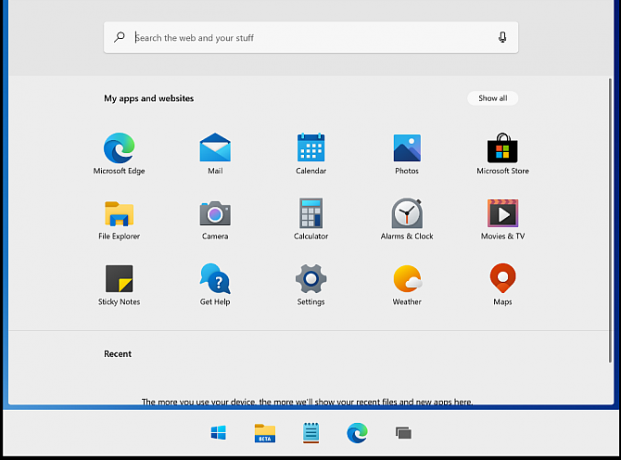
Windows 10X ima nov svetleč nov meni Start, brez Windows Live Tiles. Posnetki zaslona ploščatega menija Start 10X Windows 10X so se pred časom pojavili in prejeli veliko pozitivnih povratnih informacij.
Druga večja sprememba je, da meni Start 10X Windows ne uporablja nobene oblike Live Tile. Microsoft jih je, kot jih ali jih ne sovraži, odločil odstraniti.
Na voljo je tudi nova opravilna vrstica. Prilagodljiva opravilna vrstica zajema oba zaslona, ko uporabljate Windows 10X z napravo z dvojnim zaslonom, z uporabo novega nabora ikon aplikacij. Aplikacije se osredotočajo na opravilno vrstico Windows 10X, kar je lepa sprememba in ustreza operacijskemu sistemu z dvojnim zaslonom. Če pa imate za svoje aplikacije raje bolj tradicionalno levo poravnano lokacijo, lahko to storite tudi vi.
Novi slog je pameten in veliko bolj osnovni pristop k meniju Start, kar je dobrodošel dodatek.
4. Nov akcijski center Windows 10X, sestavite način dela
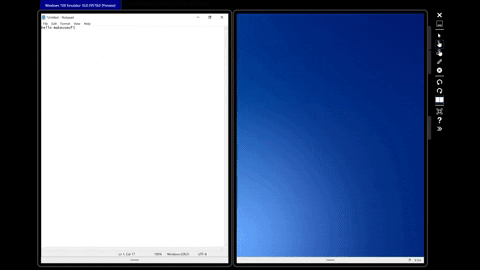
Akcijski center Windows 10 ni odličen. Tudi to ni grozno, toda oblikovanje nima funkcionalnosti. K sreči se zdi, da se Microsoft tega zaveda, Windows 10X pa ima preurejen akcijski center.
Akcijski center Windows 10X prinaša več hitrih ukrepov, s poudarkom na spreminjanju sprememb neposredno s plošče.
Novi akcijski center vsebuje tudi specifično funkcijo z dvojnim zaslonom Windows 10X: Način Compose.
Odprete Akcijski center, tapnete Način sestavljanja, zaslon pa se zasuka za 90 ° in eno ploščo pretvori v zaslonsko tipkovnico. Ideja je, da za preklop med delom in igro potrebujete samo postopek z enim gumbom.
5. Izboljšana posodobitev sistema Windows v sistemu Windows 10X
Tega si še nisem ogledal, vendar Windows 10X obljublja veliko hitrejše posodobitve kot Windows 10. Microsoft bo tiho namestil in pripravil posodobitve v ozadju, preden bo zahteval, da znova zaženete. Nato je treba posodobitev namestiti neboleče in hitro.
Po videzu sprememba posodobitve sistema Windows za sistem Windows 10X postopek naredi podoben Chromebooku. Operacijski sistem vas obvesti, da obstaja posodobitev, sistem znova zaženete kot običajno in nadaljujete z delom.
Upajmo, da bo Microsoft lahko začel izvajati ta poenostavljeni sistem posodobitev v običajni različici Windows 10 in Windows 10X.
Kako preizkusiti Windows 10X
Za preizkusno vožnjo lahko vzamete Windows 10X z uporabo Microsoftovega emulatorja in zgodnjo zgradbo predogleda Windows 10X. Upoštevati morate, da gre za nedokončano delo, različice predogleda pa so namenjene predvsem razvijalcem, da začnejo zagotavljati združljivost aplikacij. Lahko naletite na napake, zrušitve in druge težave.
1. Namestite Microsoft Emulator
Najprej morate namestiti Microsoft Emulator. Microsoft emulator je na voljo v trgovini Microsoft Store in je brezplačen za prenos.
Prenesi: Microsoft emulator za Windows 10
Odprite Microsoftovo trgovino s pomočjo zgornje povezave in izberite Pridobite, in dovolite dokončanje namestitve.
2. Prenesite sliko 1010 emulatorja
Zdaj odprite Microsoft Emulator. Microsoft emulator samodejno preišče novo zgradbo predogleda v trgovini Microsoft Store. Ko najdete predogled, izberite najnovejšo različico in nato Namestite.
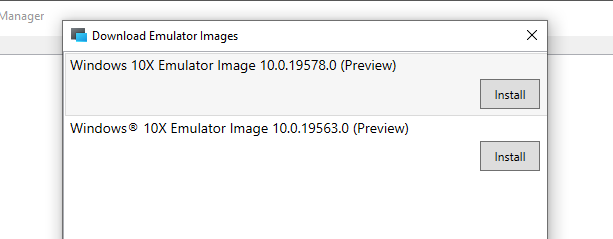
Za potrditev prenosa in sprejemanja licence EULA boste morali vnesti geslo za Microsoftov račun. Nato se bo prenesel predogled sistema Windows 10X.
3. Preverite, ali je Hyper-V nameščen
Preden zadete Začni gumb, preverite, ali je omogočen Windows Hyper-V.
Najprej odprite Start meni in tip ukaz, nato izberite Ukazni poziv (Administrator). Zdaj vnesite naslednji ukaz:
systeminfo.exe
Pomaknite se navzdol in poiščite Hyper-V zahteve odsek. Če zahteve pravijo Da, lahko nadaljujete na naslednji razdelek, # 4. Če zahteve pravijo Ne, nadaljujte z branjem tega razdelka, če želite namestiti Hyper-V.
Najlažji način za zagotovitev pravilne namestitve Hyper-V je uporaba PowerShell-a. (Kaj je razlika med PowerShellom in ukaznim pozivom?) Obstaja tudi možnost namestitve Hyper-V s funkcijami sistema Windows, vendar to ne deluje vedno pravilno.
Vtipkajte powerhell v iskalni vrstici za začetni meni z desno miškino tipko kliknite Najboljše ujemanje na vrhu in izberite Zaženi kot skrbnik. Zdaj vnesite naslednji ukaz:
DISM / Online / Enable-Feature / All / FeatureName: Microsoft-Hyper-V
Ko se ukaz uspešno zaključi, shranite vsa odprta dela in znova zaženite sistem. Ko se sistem ponovno zažene, boste v meniju Start našli možnosti za Hyper-V.
4. Zaženite Windows 10X emulator
Ko je Hyper-V nameščen, lahko v Microsoftovem emulatorju zaženete zgradbo predogleda Windows 10X. Izberite postavitev predogleda in zadetek Začni. Prikazala se bo konfiguracija pametnega telefona z dvojnim zaslonom, ki ji sledi vrtenje, ki kaže, da se sistem Windows 10X zažene.
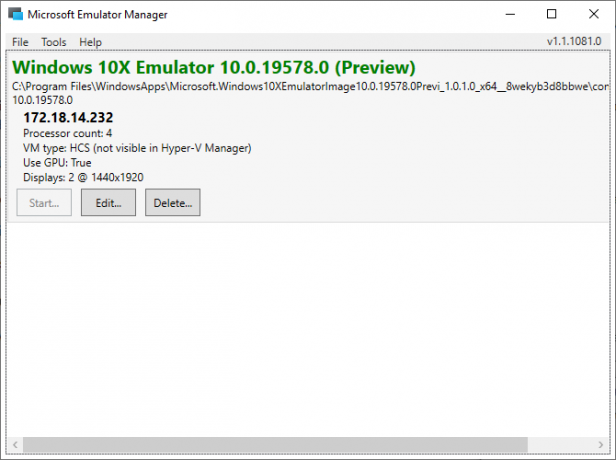
Od tu naprej lahko raziščete predogled Windows 10X. Ne pozabite, da je to predogled za različico operacijskega sistema z dvojnim zaslonom in Microsoft Emulator deluje ustrezno.
Ali bo Windows 10X zamenjal sistem Windows 10?
Po trenutni stopnji št. Windows 10X ne bo zamenjal glavne različice namizja Windows 10, ki jo trenutno uporabljate.
Kljub temu ste dobro videli prehod nekaterih funkcij iz sistema Windows 10X v sistem Windows 10. Na primer, začetni meni Windows 10X bi bil dobrodošel dodatek k sistemu Windows 10, prav tako racionaliziran postopek posodobitve sistema Windows.
Zdaj ste prebrali o operacijskem sistemu Windows 10X, Microsoftova izjava o zadnjem operacijskem sistemu Windows, ki je vedno jasnejša. Tukaj je razlog Windows 10 ni zadnji Microsoftov operacijski sistem doslej Najnovejša različica sistema Windows 10 ne bo zadnjaKatera je najnovejša različica sistema Windows 10? Kako dolgo je podprta? In zakaj je Microsoft prešel na servisni model? Odgovori znotraj! Preberi več .
Razkritje podružnic: Z nakupom izdelkov, ki jih priporočamo, pomagate ohranjati spletno mesto v življenju. Preberi več.
Gavin je višji pisatelj na MUO. Je tudi urednik in vodja SEO-ja za sestrsko usmerjeno spletno mesto MakeUseOf, Blocks Decoded. Ima BA (Hons) Sodobno pisanje z digitalnimi umetniškimi praksami, ki so ga pokradli z gričev Devona, in več kot desetletje profesionalnih izkušenj s pisanjem. Uživa obilne količine čaja.

